Akıllı telefonunuzun en önemli özelliklerinden biri de depolamasıdır. En sevdiğiniz uygulamaları bu şekilde indirirsiniz, tüm özel fotoğraflarınızı kaydedersiniz, uzun yolculuklar için müzik çalma listelerini indirirsiniz - adını siz verin. Telefonunuzu ne kadar uzun süre basılı tutarsanız, yolun aşağısındaki bir noktada yerinizin bitmeye başlaması o kadar muhtemeldir. Kendinizi bu durumda bulursanız, Android telefonunuzda depolama alanını nasıl boşaltacağınızla ilgili birkaç ipucu.
Bu kılavuzda kullanılan ürünler
- Saf Android: Google Pixel 4 XL (Amazon'da 879 $)
- Daha fazla alan ekleyin: Samsung EVO Select 128GB microSD Kart (Amazon'da 25 $)
Bu kılavuz için Android 10 çalıştıran bir Google Pixel 4 XL kullanıyoruz. Bazı ekran görüntüleri, sahip olduğunuz telefona bağlı olarak% 100 aynı görünmeyebilir, ancak her şeyin temel fikri aynı olmalıdır.
Telefonunuzun ne kadar depolama alanı olduğunu kontrol edin
İlk olarak, telefonunuzda ne kadar alan kaldığına bir bakmalıyız. Ne kadar yeriniz olduğuna bakılmaksızın ara sıra gidip bir şeyleri temizlemek iyi bir fikirdir, ancak hala gidecek bol yeriniz varsa, denize girmenin bir anlamı yoktur.
- Aç Ayarlar telefonunda.
-
Dokunmak Depolama.
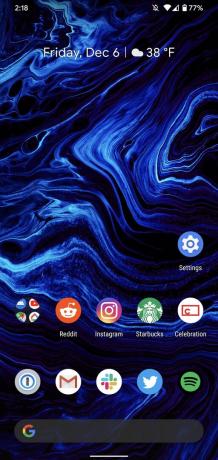
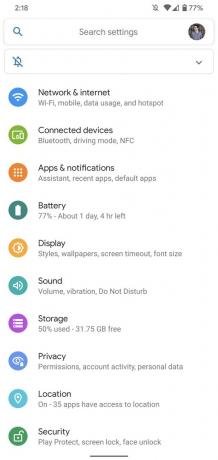
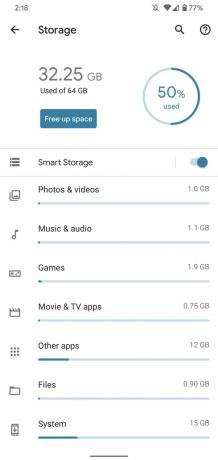 Kaynak: Joe Maring / Android Central
Kaynak: Joe Maring / Android Central
Sayfanın en üstünde, kaç gigabayt depolama alanı kullandığınızı ve işleri daha iyi bir perspektife oturtmak için bir yüzdeyi göreceksiniz.
Uygulama verilerini ve dosyalarını silin
Artık Depolama sayfasındasınız, harekete geçme zamanı. Yapmanızı önereceğimiz ilk şey, uygulama verilerini ve dosyalarını silmektir.
Aşağıdakiler dahil her şey kullanışlı kategorilere ayrılmıştır:
- Fotoğraflar ve videolar
- Müzik ve ses
- Oyunlar
- Film ve TV uygulamaları
- Diğer uygulamalar
- Dosyalar
- Sistemi
Bu kategorilerden birine dokunduğunuzda, altına düşen uygulamaların bir listesi gösterilir ve bu, her uygulama için verileri silmek için gideceğiniz yerdir. İşte bunun neye benzediğine dair bir örnek:
- İstediğiniz kategoriye dokunun (Müzik ve ses kullanıyoruz).
- Bir uygulamaya dokunun.
- Dokunmak Açık depolama.
-
Dokunmak tamam.
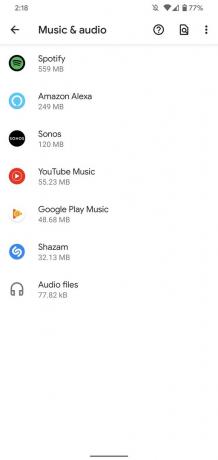
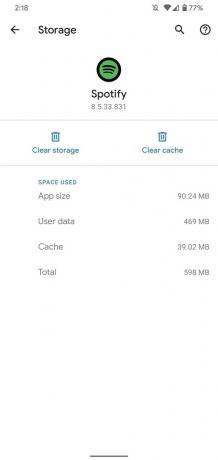
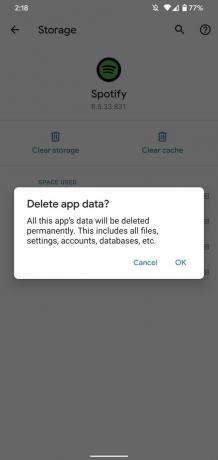 Kaynak: Joe Maring / Android Central
Kaynak: Joe Maring / Android Central
Ekranınızda görünen açılır pencerede göreceğiniz gibi, bunu yapmak "tüm dosyaları, ayarları, hesapları, veritabanlarını vb." Başka bir deyişle, uygulamanın kendisi dışındaki hemen hemen her şey silinir. Telefonunuzda yüklü kalmasını istediğiniz ancak o kadar sık kullanmadığınız bir uygulama varsa, bu yardımcı olabilir.
Telefonunuzun dosya yöneticisine götürülecek Dosyalar kategorisine de dokunarak unutmuş olabileceğiniz rastgele indirmeleri silmeyi kolaylaştırabilirsiniz.
Android'in "Yer açma" aracını kullanın
Depolama sayfasında, üst kısımda "Yer aç" adlı bir düğme göreceksiniz. Buna dokunmak seni alacak Android'in sizi düşünmediği, telefonunuzda kayıtlı dosyaları / uygulamaları temizlemek için rehberli bir süreç aracılığıyla ihtiyaç.
Bu, aşağıdakiler dahil üç kategoriye ayrılmıştır: Yedeklenen fotoğraflar ve videolar, İndirilenler, ve Nadiren kullanılan uygulamalar. Bu öğelerden herhangi birinin yanındaki onay kutusuna, ardından Serbest Ekranın sağ alt köşesindeki düğmesine tıklayın ve telefonunuza aynen bunun gibi bir sürü ekstra alan verin.
Akıllı Depolamanın açık olduğundan emin olun
Telefonunuzla çektiğiniz resimler ve videolar, depolama alanınızın tükenmesinin en büyük nedenlerinden biri olabilir ve Android'in etkilerini en aza indirmek için oldukça havalı bir yol vardır.
Yine ana Depolama sayfasından, simgesine dokunun. Akıllı Depolama daha önce bahsettiğimiz uygulama kategorilerinin hemen üstünde. Buradan yapabileceğiniz birkaç şey var.
Açma / kapama düğmesi sağa kaydırılır ve açılırsa arkasında bir vurgu rengi olur, ki bu çoğu insan için olması gerekir. Eğer dokunursan Yedeklenen fotoğrafları ve videoları kaldırın bunun altında, yedeklenmiş dosyalarınızın 30, 60 veya 90 günden eski olmaları durumunda silinmesini isteyip istemediğinizi seçebilirsiniz.
Şimdiye kadar çektiğiniz tüm resimler ve videolar her zaman Google Fotoğraflar'da mevcut olacak. Bu özellik, cihazınızda gereksiz yer kaplayan yerel sürümlerini kaldırır.
MicroSD kart satın alın
Son fakat kesinlikle en az değil, telefonunuz destekliyorsa her zaman dışarı çıkıp bir microSD kart satın alabilirsiniz.
MicroSD kartlar, sadece birkaç isim vermek gerekirse, 32GB, 64GB ve 128GB dahil olmak üzere sayısız farklı boyutta mevcuttur. Var orada bir ton kart var birçoğu düşündüğünüzden daha uygun fiyatlı olduğundan seçim yapabileceğiniz.
Tüm Android telefonlar genişletilebilir depolama alanı sunmadığından, dışarı çıkıp cihazınızla çalışmayabilecek bir kart satın almadan önce sizinkinde olduğundan emin olun.
